Služba Fotky Google zásadně změnila způsob, jakým uchováváme a sdílíme snímky. Nabízí bezpečný prostor pro ukládání vzpomínek a dokumentování událostí. Díky intuitivnímu rozhraní, dostupnosti na chytrých telefonech a základním nástrojům se stala klíčovou platformou pro ukládání fotografií a videí. Stává se, že uživatelé omylem nebo neuváženě smažou své soubory a následně s hrůzou zjistí svůj omyl. Proto vám dnes přinášíme návod, jak obnovit trvale smazané soubory z Fotek Google. Získáte detailní přehled o tom, jak můžete obnovit smazané fotografie z Fotek Google a také jak získat zpět trvale smazané soubory v systému Android.
Jak obnovit trvale smazané soubory z Fotek Google
Pojďme se podívat, zda je skutečně možné obnovit trvale smazané soubory z Fotek Google.
Jak se mažou fotografie v Google Fotkách?
Fotografie můžete smazat z Fotek Google prostřednictvím aplikace v telefonu. Existují dva způsoby, jak fotografie smazat: přesunout je do koše nebo je trvale odstranit. Níže si oba způsoby popíšeme:
Možnost I: Přesunout do koše
1. Spusťte aplikaci Fotky Google na svém telefonu.
Poznámka: Pokud se objeví výzva k přihlášení, zadejte své přihlašovací údaje.
2. Nyní klikněte na fotografii, kterou chcete smazat, jak je znázorněno níže.
Poznámka: Můžete také podržet jednu fotografii a poté kliknout na další, čímž vyberete více snímků.
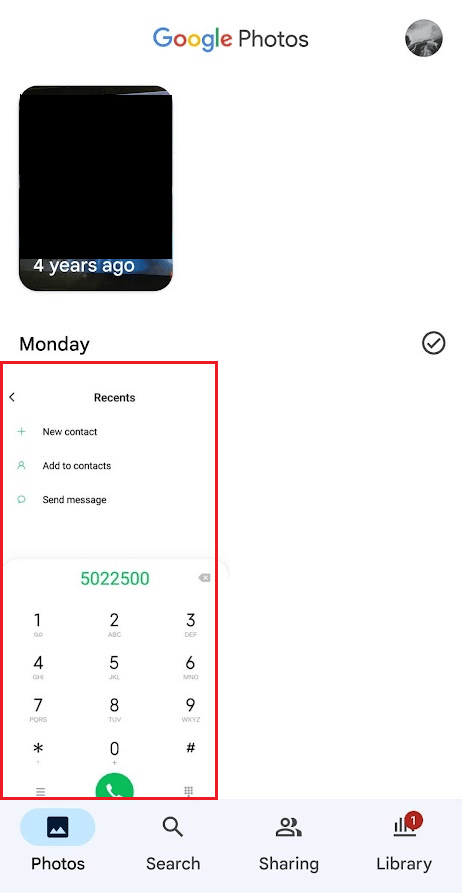
3. Klikněte na ikonu Odstranit v pravém dolním rohu.
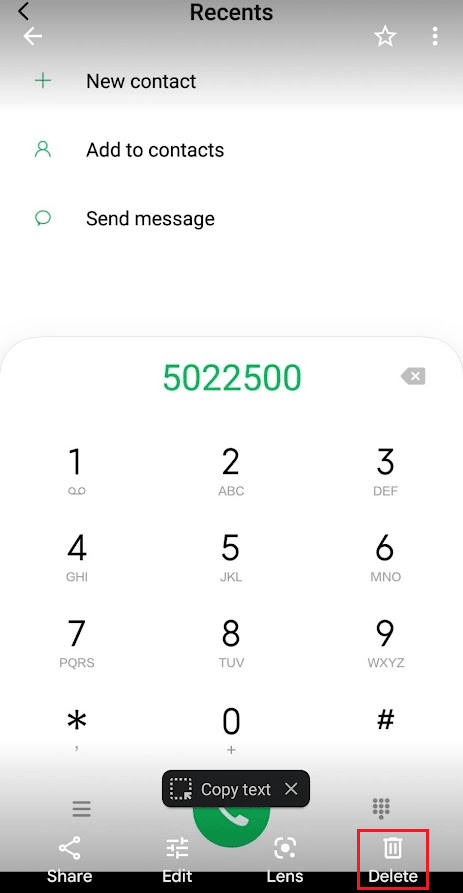
4. Zvolte Přesunout do koše.
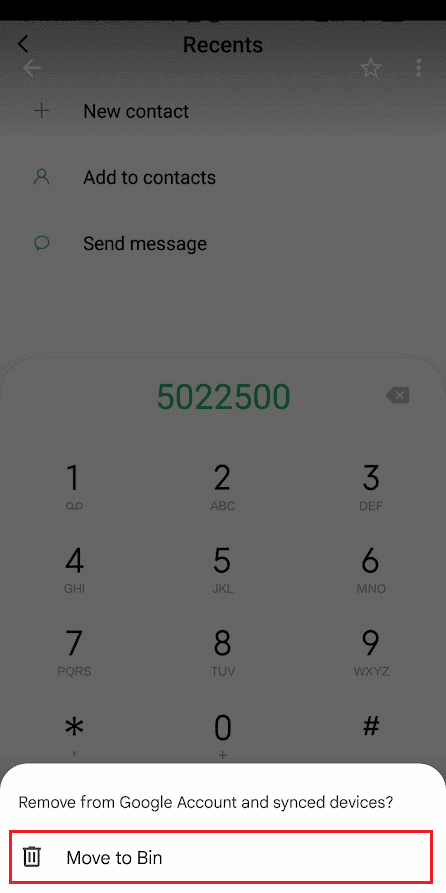
Možnost II: Trvale odstranit
Fotografie, které jste přesunuli do koše, se zobrazí ve složce Koš. Pokud chcete své fotografie trvale smazat z této složky, postupujte podle těchto kroků:
1. Otevřete aplikaci Fotky Google a přihlaste se ke svému účtu, pokud nejste přihlášeni.
2. Ve spodní liště klikněte na záložku Knihovna.
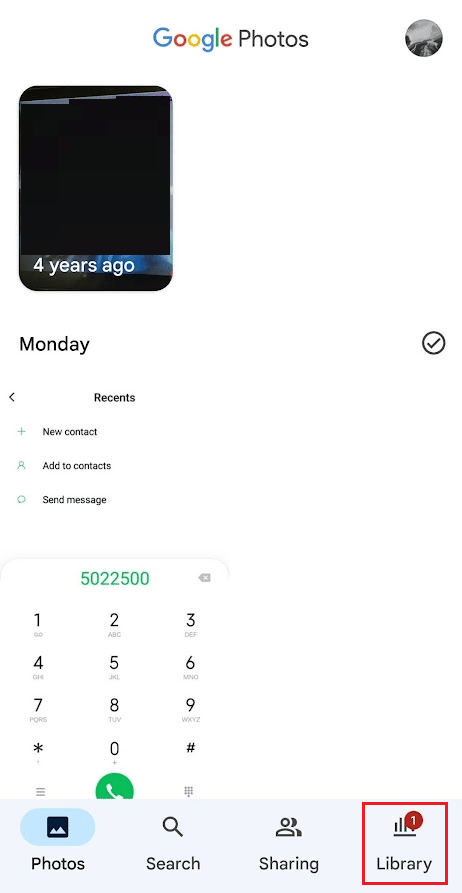
3. Následně klikněte na Koš.
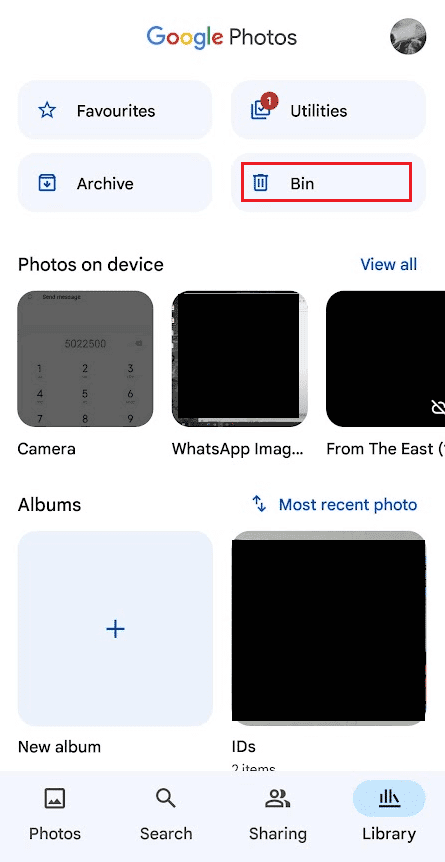
4. Klikněte na fotografii, kterou chcete trvale smazat.
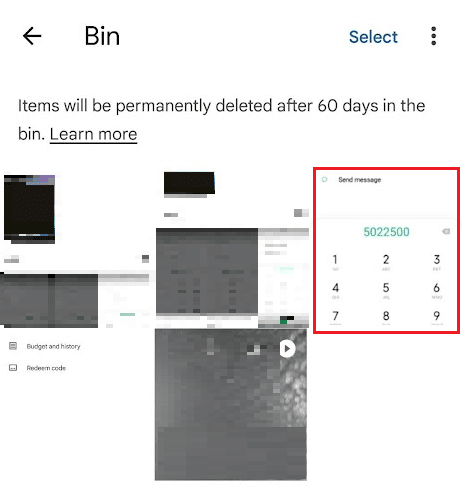
5. Klikněte na Smazat ve spodní části obrazovky.
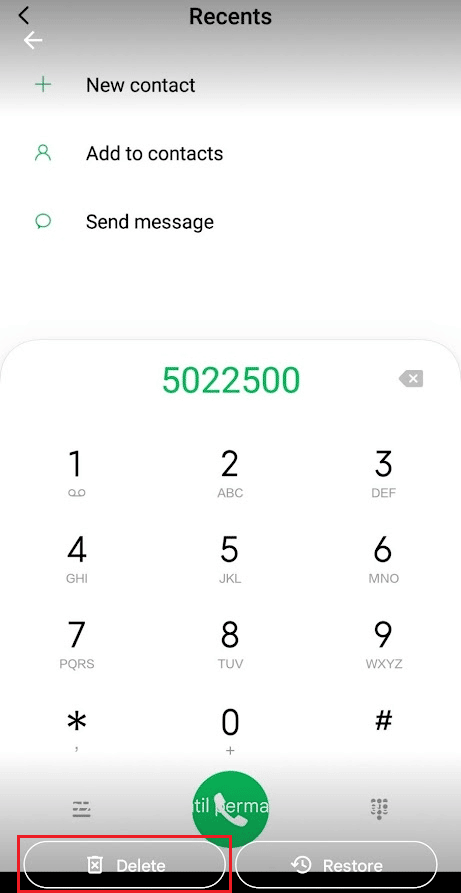
6. Klikněte na Smazat trvale.
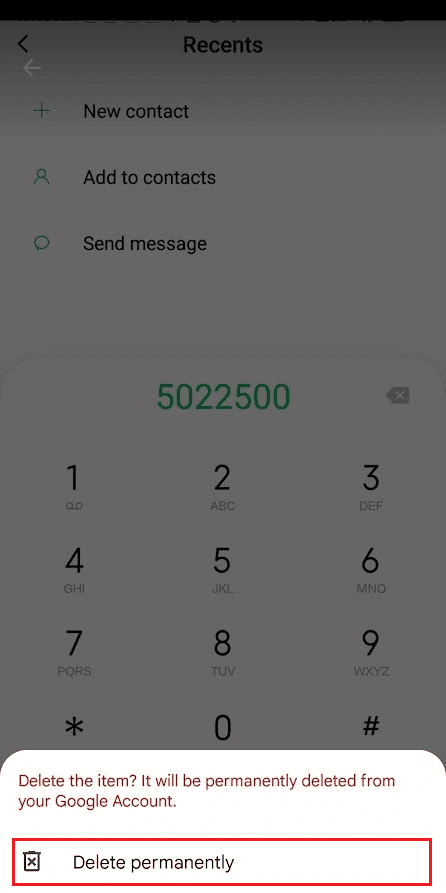
Jak obnovit smazané fotografie z Fotek Google?
Následující kroky popisují, jak obnovit smazané fotografie z aplikace Fotky Google na telefonu:
1. Spusťte aplikaci Fotky Google a klikněte na kartu Knihovna.
2. Klikněte na Koš > požadovaná fotografie.
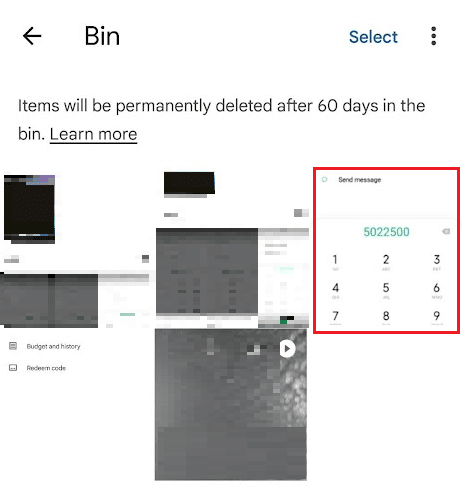
3. Klikněte na Obnovit. Fotografie se okamžitě vrátí do vaší knihovny.
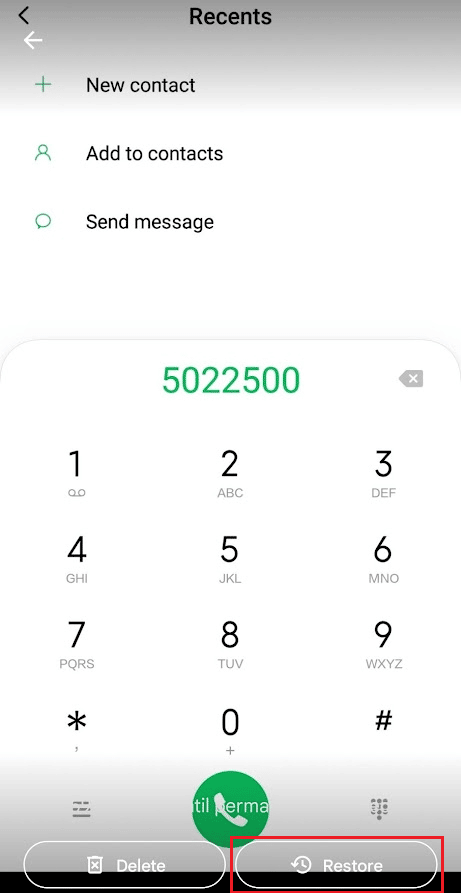
Je možné obnovit trvale smazané obrázky?
Bohužel, obrázky, které byly trvale smazány z Fotek Google, nelze obnovit.
Jak obnovit trvale smazané soubory z Fotek Google?
Jakmile trvale smažete fotografie z Fotek Google, budou trvale odstraněny i ze serverů Google. Neexistuje tedy způsob, jak získat trvale smazané fotografie zpět. Pro další informace můžete navštívit stránku Komunita nápovědy Fotek Google.
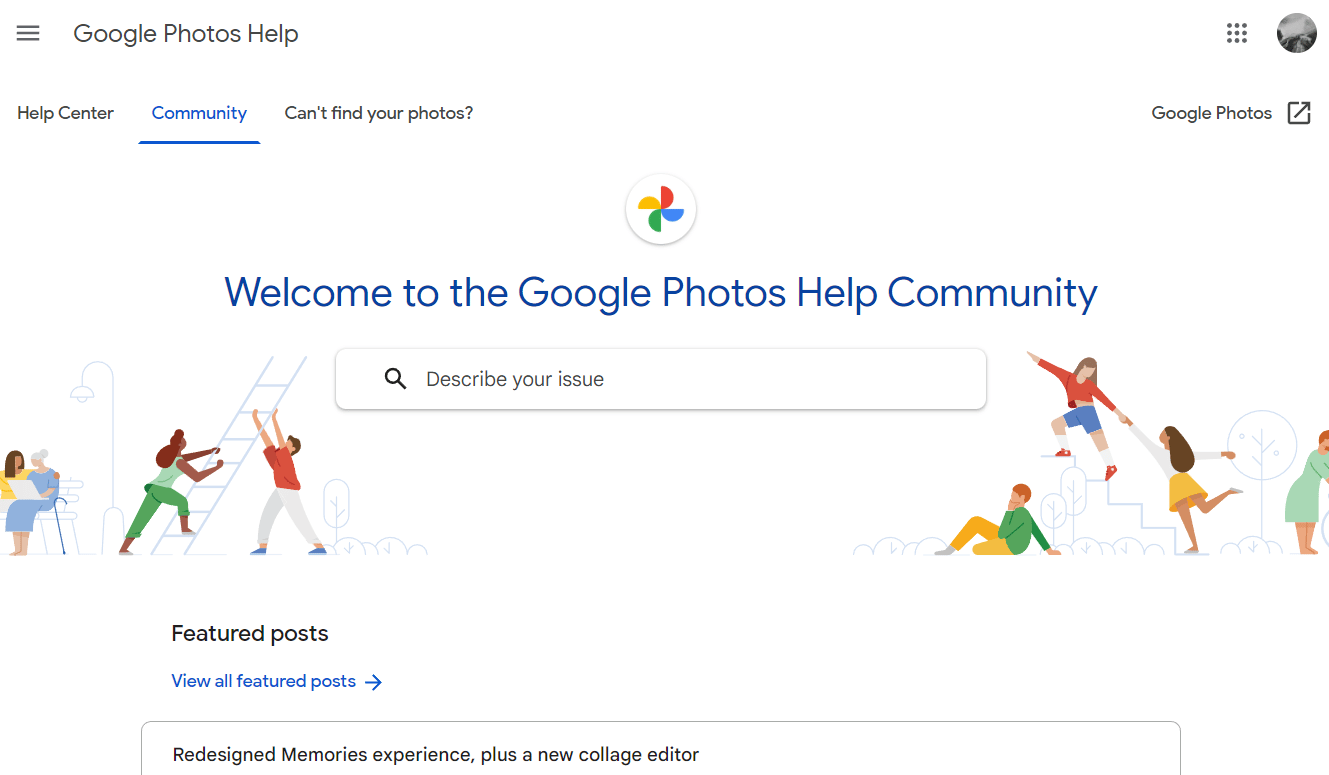
Jak obnovit trvale smazané fotografie z Google?
Trvale smazané fotografie z Google nelze obnovit.
Jak obnovit trvale smazané soubory?
Přečtěte si náš článek Kam se podějí trvale smazané fotografie? kde se dozvíte více o tom, jak obnovit smazané soubory v počítači s Windows.
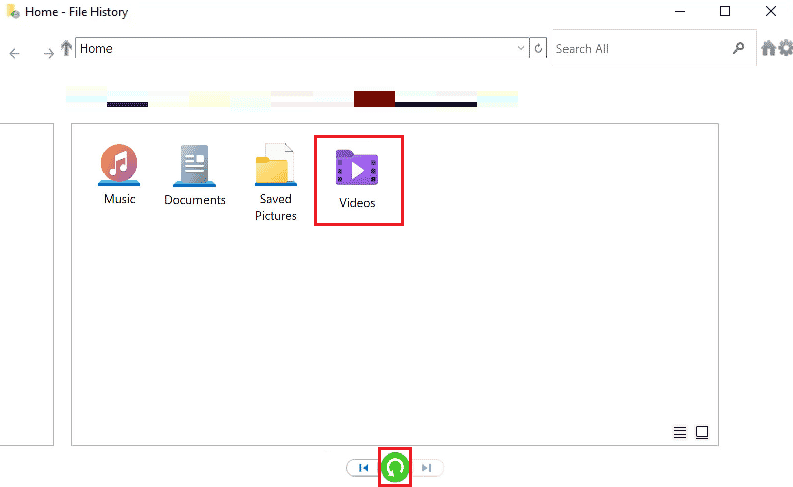
Je možné obnovit trvale smazané fotografie z Fotek Google po 1 roce?
Ne, trvale smazané obrázky z Fotek Google po 1 roce již nelze obnovit.
Jak obnovit trvale smazané fotografie z Fotek Google po 2 letech?
Po dvou letech již není možné obnovit trvale smazané fotografie z Fotek Google.
Jak obnovit trvale smazané soubory z Androidu?
Některé soubory v telefonu Android je možné obnovit i po trvalém smazání. Není to ale vždy možné. V našem článku 3 způsoby, jak obnovit smazané fotografie v systému Android, najdete informace, jak můžete obnovit smazané fotografie nebo jiné mediální soubory ve vašem telefonu.
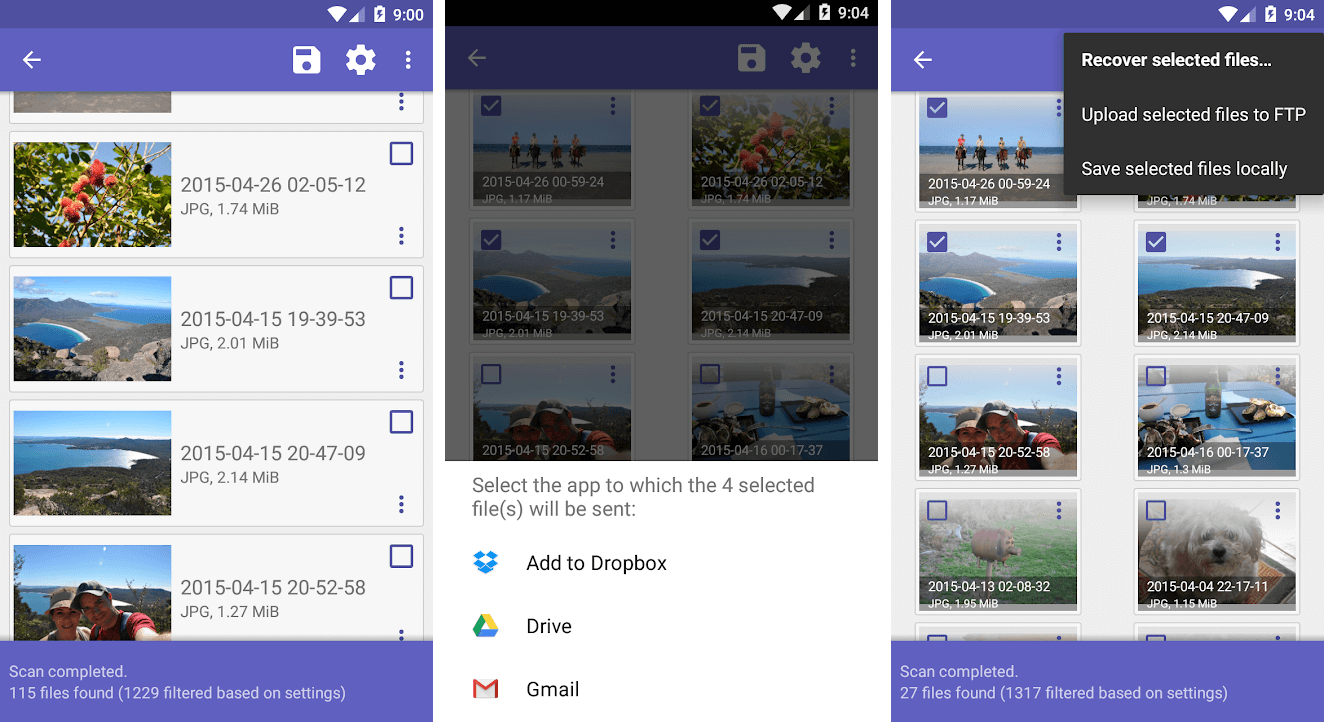
***
Doufáme, že vám tento návod pomohl pochopit, jak obnovit smazané soubory z Fotek Google. Pokud máte dotazy nebo návrhy na další témata, o kterých bychom měli psát, napište nám je do komentářů.